Pourquoi ajuster les paramètres des ombres ambiantes ?
Dans certains cas, les calculs d'ombre ambiante peuvent rendre les objets trop sombres ou troubles. Si vous le souhaitez, vous pouvez :
Les commandes d'ombre ambiante avancées sont uniquement disponibles pour les ombres ambiantes ancrées.
Pour afficher les commandes d'ombre ambiante avancées :
 ) en regard de Propriétés prédéfinies (avancé) pour afficher les commandes avancées.
) en regard de Propriétés prédéfinies (avancé) pour afficher les commandes avancées.
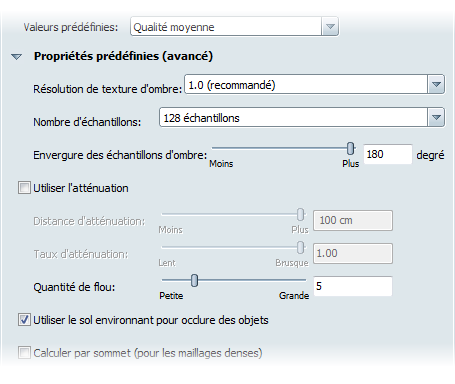
Utilisez l'option Aperçu de la qualité (plus rapide) pour accélérer les calculs (mais la qualité est inférieure). Utilisez l'option Qualité élevée (plus lent) pour obtenir une meilleure qualité. Pour définir des propriétés personnalisées, sélectionnez Personnalisé afin d'utiliser les propriétés prédéfinies avancées.
Pour ajouter des valeurs prédéfinies à cette liste, modifiez le fichier suivant : C:\Program Files\Autodesk\Showcase\support\AmbientShadowsPresets\Presets.txt. Copiez et collez le texte d'une valeur prédéfinie existante, puis modifiez-le selon vos besoins.
La résolution de texture d'ombre détermine la résolution de la texture d'ombre ambiante calculée pour chaque objet. Pour des raisons de performances, la résolution la plus élevée est affectée aux objets aussi grands que le modèle entier. La résolution des petits objets est réduite proportionnellement à leurs dimensions. Une résolution plus élevée (avec un grand nombre d'échantillons) peut générer des détails plus précis, mais le temps de calcul est plus important.
Une valeur de résolution de 1,0 est recommandée. Une valeur inférieure à 1,0 permet un calcul plus rapide, mais les résultats sont de moins bonne qualité. Les valeurs supérieures à 1,0 permettent d'obtenir des détails plus précis, mais augmentent le temps de calcul.
Cette valeur est associée à la résolution de la texture utilisée sur les matériaux et elle affecte la taille des textures des matériaux. Par exemple, une résolution de texture d'ombre de 2,0 génère des textures environ deux fois plus grandes qu'une résolution de 1,0.
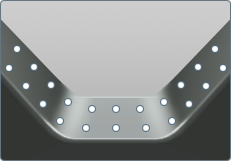
Lors du calcul des ombres ambiantes, le logiciel émet un hémisphère de rayons (échantillons) depuis une grille de points d'échantillon sur la surface et calcule le nombre de rayons touchant une autre géométrie. Plus la proportion de rayons touchant une autre géométrie pour un point spécifique est importante, plus ce point est sombre.
Un nombre d'échantillons peu élevé entraîne un calcul rapide. Un nombre d'échantillons élevé entraîne un calcul plus lent, mais produit des ombres ambiantes plus réalistes.
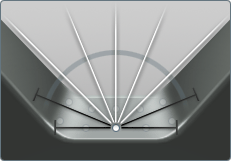
Par défaut, les rayons d'échantillonnage sont projetés dans un hémisphère de 180 degrés (envergure). Ce paramètre permet de diminuer l'angle de l'envergure.
Il est particulièrement utile pour ajouter des détails à des rainures ou à des creux dans la surface (par exemple, les indentations autour des touches d'un clavier).
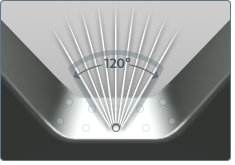
Sélectionnez cette option pour prendre en compte la distance avec les objets environnants comme critère lors du calcul des ombres ambiantes. L'atténuation est utile pour éclaircir les coins ou les niches d'une surface entourée par d'autres surfaces.
Si ce paramètre n'est pas sélectionné, le même niveau d'ombrage ambiant est calculé pour les objets environnants, quelle que soit leur distance.
Cette case doit être cochée pour que vous puissiez utiliser les deux commandes suivantes.
Utiliser le sol environnant pour occlure des objets
Lorsque l'option Utiliser environnement de sol est activée, l'environnement de sol (le cas échéant) est inclus lors du calcul des ombres ambiantes. Généralement, le sol absorbe la lumière et l'aspect de la scène est légèrement plus sombre et plus réaliste.
Désactivez ce paramètre pour illuminer la partie inférieure d'un modèle ; par exemple, pour appliquer un effet de sous-éclairage ou un effet de flottement dans l'espace.
Calculer par sommet (pour les maillages denses)
Le calcul des ombres ambiantes sur les sommets produit généralement de bons résultats si l'objet est tesselé de manière uniforme et soignée. Ce n'est souvent pas le cas, généralement en raison de la nature adaptative de la majorité des tessellations. Par exemple, un grand rectangle plat peut uniquement être tessellé en deux triangles et quatre sommets. L'utilisation d'un calcul d'ombre ambiante basé sur les sommets ne crée que quatre points de données et les résultats risquent de ne pas être satisfaisants.
Si vous laissez cette option désactivée (valeur par défaut), les ombres ambiantes sont calculées avec des textures. Dans la plupart des cas, vous obtenez de meilleurs résultats, mais cette méthode suppose, sans vérification, que le paramétrage des sommets de l'objet ne contient pas de zones qui se chevauchent. Par exemple, pour un objet fermé, le paramétrage devrait être coupé, déplié et aplati, de sorte qu'aucun des deux triangles (dans le dessin de paramétrage) ne se chevauchent. Si le paramétrage de l'objet ne respecte pas cette exigence, le calcul des ombres ambiantes basé sur la texture risque de produire des résultats non satisfaisants. Par exemple, un cube avec une sphère placée au-dessus de la partie supérieure peut produire une ombre sur les six faces.